Allegro PCB后处理要点.docx
《Allegro PCB后处理要点.docx》由会员分享,可在线阅读,更多相关《Allegro PCB后处理要点.docx(16页珍藏版)》请在冰豆网上搜索。
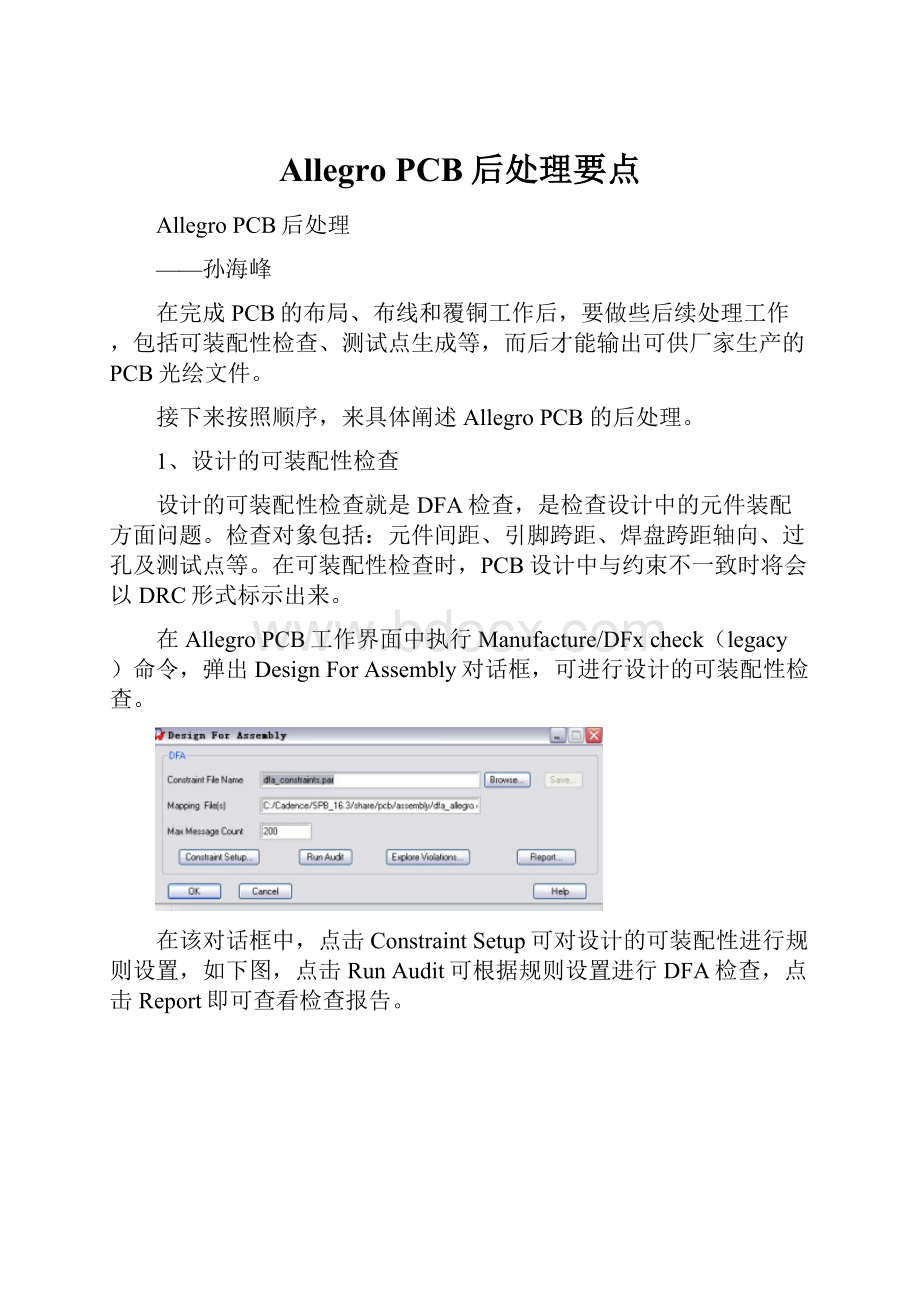
AllegroPCB后处理要点
AllegroPCB后处理
——孙海峰
在完成PCB的布局、布线和覆铜工作后,要做些后续处理工作,包括可装配性检查、测试点生成等,而后才能输出可供厂家生产的PCB光绘文件。
接下来按照顺序,来具体阐述AllegroPCB的后处理。
1、设计的可装配性检查
设计的可装配性检查就是DFA检查,是检查设计中的元件装配方面问题。
检查对象包括:
元件间距、引脚跨距、焊盘跨距轴向、过孔及测试点等。
在可装配性检查时,PCB设计中与约束不一致时将会以DRC形式标示出来。
在AllegroPCB工作界面中执行Manufacture/DFxcheck(legacy)命令,弹出DesignForAssembly对话框,可进行设计的可装配性检查。
在该对话框中,点击ConstraintSetup可对设计的可装配性进行规则设置,如下图,点击RunAudit可根据规则设置进行DFA检查,点击Report即可查看检查报告。
接下来,对DFAAuditSetup对话框进行详细的解释,这也就是可装配性检查的基本项目介绍。
1、检查元件间距
为了确保满足组装、调试和维修所需要的元件间隔要求,在PCB完成后,还需要对元件间距进行检查。
在DFAAuditSetup对话框中,点击component_clearance_audit/Default,则在下方Constraints窗口进行规则设置。
其中可设置:
设定规则名称;选择所需检查元件间距的两元件;规则具体设置。
其中:
Edge1和Edge2设定间隔检查时所用元件的边界,Layer设定检查间距的板层,Units设定显示单位,Spacing设定最小间距,Subclass设定检查元件间距时按照Assembly还是Place_Bound层。
2、检查元件
元件检查包括:
(1)元件摆放方向是否适合焊接;
(2)元件是否摆放在允许摆放的两个板层Top、Bottom或者Either。
在DFAAuditSetup对话框中点击component_orientation_layer_audit,在下方Constraints窗口如下图。
其中上半部分选择所需检查的元件,而后Layer用以设定元件所在板层,Orientation用以设定元件摆放的角度。
3、检查设计中的过孔
在DFAAuditSetup对话框中点击hole_audit,在Constraints窗口则如下图所示,设计者可根据需要设定相应的检查参数。
4、检查焊盘跨距轴向
检查焊盘的跨距轴向是对设计中的焊盘跨距、轴向进行检查。
在DFAAuditSetup对话框中点击lead_span_audit,在Constraints窗口显示如下图。
Method用以设定检查焊盘跨距的方法,包括IPC-CM-770A、MIL-STD-275C、ByList(自定义);
Units用以设定单位;
SpanValueList(ifByList)用以设定用户自定义的跨距值;
InsertionGrid用以计算跨距的方法。
5、检查测试点
在DFAAuditSetup对话框中点击test_point_audit,在Constraints窗口显示如下图,其中设定测试点检查规则,可进行测试点检查。
在DFAAuditSetup对话框,完成装配性的检查规则设置后,点击OK,而后回到DesignForAssembly对话框,点击RunAudit即可进行装配性检查,并生成报告文件。
2、测试点生成
电路板加工好后需要进行裸板测试,检查所有连接元件引脚连线是否完好,是否有短路、短路的现象,如果这些没有问题,电路装配之后还要在线测试。
这些测试都是为了保证电路板的功能,因此必须在电路板上生成符合要求的测试点。
1、自动加入测试点
(1)在AllegroPCB工作界面中,执行Display/ColorVisibility命令,在弹出ColorDialog对话框中点击Manufacturing,设置顶层测试点(Probe_Top)、底层测试点(Probe_Bottom)颜色;
(2)执行Setup/DesignParameters,在Display选项卡下勾掉FilledPads(过孔才能生成测试点)和Connectlineendcaps选项;
(3)执行Manufacture/Testprep/Automatic…命令,弹出下图所示的TestprepAutomatic对话框,选择测试点生成方式、操作执行模式以及过孔距离,一般工程中选择默认状态即可。
(4)在上面对话框中点击Parameters,弹出TestprepParameters对话框,用以设置测试点参数如下图。
(5)完成测试点参数设置后,点击Close,在TestprepAutomatic对话框中点击GenerateTestpoints命令,则自动生成测试点,测试点位置生成标示符。
点击Viewlog弹出Testprep文件则显示测试点生成情况。
2、建立测试夹具钻孔文件
执行Manufacture/Testprep/CreateNCdrilldata命令,在控制窗口即可看到Testprepcompleted提示,执行File/Viewlog命令,即可读取Probe_drill.log测试夹具钻孔文件。
3、手动编辑测试点
手动编辑测试点包括加入、删除、交换测试点以及建立测试夹具。
(1)手动编辑测试点操作:
执行Manufacture/TestprepManual命令,在Options窗口选择操作,再点击所需编辑测试点的via、trace、pin,即可完成测试点的加入、删除、交换。
(2)建立测试夹具
执行Manufacture-Testprep-Fix/unfixtestpoints命令,弹出TestprepFix/Unfix…对话框,选择Fixed,点击OK,则命令窗口显示Testpointsarefixed;
执行Manufacture/Testprep/CreateFIXTURE命令,弹出TestprepCreateFIXTURE对话框,点击Createfixture,命令窗口显示CreatingtestpointFIXTUREsubclasses...,即添加了新的子集;
3、元件标号重命名
电路板完成后,有时需要对元件名称进行更改,即为重命名,设计者可以对其自动重命名,也可以手动重命名。
1、自动重命名
执行Logic/AutoRenameRefdes/Rename命令,弹出RenameRefdes对话框,设置好后,点击Rename即可完成重命名。
点击More,在弹出的RenameRefDesSetUp对话框中,设定元件的重命名方式。
2、手动重命名
执行Edit/Text,然后在工作区点击需要重命名的元件标号,即可进行编辑。
四、文字调整
电路板设计完成后,文字的大小、位置和角度都需要根据设计者的要求进行调整。
1、修改文字大小:
执行Edit/Change命令,在Find窗口只选择Text,在Options窗口选择Class为RefDes,再选择需要修改文字大小的层,如下图,然后点击元件标号,再右击执行Done命令即可;
2、改变文字位置和角度:
执行Edit/Move和Spin命令,再在Find和Options中作相应设置即可对元件位置角度重新调节;
3、回注:
执行File/Export/Logic命令,弹出ExportLogic对话框,点击ExportCadence,然后在原理图中执行Tools/Backannotate命令即可完成PCB向原理图的回注。
5、尺寸标注
电路板输出光辉文件之前,需要将设计各个环节的尺寸标注出,以便控制生产过程中许多相关因素。
对电路板进行尺寸标注,都是在Manufacture/Dimension命令下进行的,其中Parameters用以进行尺寸标注的基本设置,包括标注线形式、字符格式、延伸线位置等;LinearDim用以标注线性之间或两点之间的距离;DatumDim用以对一个参考点直接输入标注数据(高密度标注);AngularDim标注两线夹角;LeaderLines用以引出注解;DiametalLeader用以标注圆弧直径;RadialLeader用以标注圆弧半径;BalloonLeader用以标注Balloon;ChamferLeader用以标注45°倒角尺寸;Chamfer用以倒角;Fillet用以进行圆弧倒角。
6、丝印层调整
设计最后,为了方便装配和测试,需要对丝印层进行调整,包括添加说明、指示性文字等丝印层操作,通常有自动和手动两种调整方式。
1、自动调整方式:
执行Manufacture/Silkscreen命令,设置自动调整方式,而后点击Silkscreen即可;
2、手动调整方式:
调整丝印层文字摆放的位置和大小等。
7、制造数据输出
电路板处理完成后,就要输出制造数据,这些事来提供给厂家生产PCB的,首先需要设置底片参数,设定Aperture档案,完成设置后系统将产生底片文件,将数据输出。
1、设置底片参数
执行Manufacture/Artwork命令,在弹出的ArtworkControlForm对话框中设置相关输出参数,包括:
底片输出格式(DeviceType)、输出单位(Outputunits)、错误动作(终止生产film还是all)、图纸精度(Format)其它默认设置即可。
2、设置Aperture档案
在ArtworkControlForm对话框中,点击Aperture,弹出EditApertureWheels对话框,如下图。
点击Edit,弹出EditApertureStations对话框,点击Auto/WithoutRotation命令即可产生全部的aperture档案,点击Sort可以对表格进行排序,有ByGeometry和ByStation两种方式。
点击OK,Allegro即可产生art_aper.txt档案(光圈表及光绘格式文件)。
3、生成底片文件
最后最重要的就是输出光辉文件了,在ArtworkControlForm对话框中选择FilmControl选项卡如下图,
相关设置如下:
FilmName底片名称、Rotation底片旋转的角度、OffsetX,Y底片偏移量、Undefinedlinewidth未定义的线宽、Shapeboundingbox:
默认值为100(当Plotmode为负片时,由Shape的边缘往外需要画100mil的黑色区域)、Plotmode元件输出方式(Positive为正片、Negative为负片)、Filmmirrored底片是否左右反转、Fullcontactthermal-reliefs(只有当为负片时,此项才被激活)、Suppressunconnectedpads是否画出未连线的Pad(只有当层为内层时,此项才被激活)、Drawmissingpadaperture:
若勾选此项,表示当一个Padstack没有相应的FlashD-Code时,系统可以采用较小宽度的lineD-Code涂满此Padstack、Useaperturerotation指Gerber数据能够使用镜头列表中的镜头来旋转定义的信息、Suppressshapefill表示Shape的外形不画出(设计者必须加入分割线作为Shape的外形,只有在负片的时候,此项才被激活)、Availablefilms:
在这里添加你需要的层。
具体输出对应层叠底片,有两种选择film的方式:
(1)第一种方式:
执行Display-Color/Visibility命令,在ColorDialog对话框中选择需要输出底片的层面,然后在ArtworkControlForm对话框的FilmControl选项卡里,在Availablefilms窗口右击,执行Add命令,弹出下图对话框,填入新建film的名称(层叠名称)。
点击OK即可新建film文件夹,而后在该文件夹里将会自动添入Display的各层叠(matchdiaplay)。
(2)第二种方式:
在Availablefilms窗口自动生成了设计PCB时所有的层叠类和子类,需要添加层叠类子类时,右击已存在子类执行Add命令,将弹出SubclassSelection对话框,在其中可选择所需要的子类。
设置完成后,设计者根据要求,选择要出底片的层叠,点击CreateArtwork即可输出该层光辉底片文件*.art。
此外,运行Artwork后在电路板设计所在文件夹内还将自动生成art_param.txt文件。
4、输出钻孔数据
电路板的钻孔数据主要包括颜色与可视性、钻孔文件参数文件及钻孔图的生成。
(1)钻孔可视性调整:
执行Display-Color/Visibility命令,在ColorDialog对话框设置;
(2)钻孔参数输出:
执行Manufacture/NC/DrillLegend,弹出DrillLegend对话框,设置相关参数,然后点击OK,将会自动生成钻孔表,在图纸合适位置单击即可完成钻孔表的添加。
(3)输出钻孔图:
执行Manufacture/NC/NCDrill,在弹出的NCDrill对话框中设置钻孔图生成方式,如下图。
点击NCParameters,在弹出的NCParameters对话框中可进行钻孔参数设置,如下图。
完成钻孔参数设置后,点击Close,在NCDrill对话框中点击Drill,即可生成钻孔图文件(*.drl)。
另外,如果钻孔形状并非圆形,可以执行Manufacture/NC/NCRoute命令,弹出NCRoute对话框,同样方法可生成不规则图形的钻孔文件(*.rou)。
至此PCB从设计到输出就能够顺利完成了,最后设计者需要为PCB板厂提供4个参数文件,11个光绘文件,共15个基础文件,其中pastemask_top.artpastemask_bottom.art,可以不用给到PCB板厂,因为此文件为钢网文件,只需给贴片开钢网时配合坐标文件使用。
其中PCB板厂需要的基础文件中,4个参数文件为:
nc_param.txt(钻孔参数)、ncdrilll.tap(ncdrill.drl)(钻孔图表)、art_aper.txt(aperture档案文件)、art_param.txt(光绘参数文件);11个光绘文件top.art、gnd.art、vcc.art、bottom.art、soldermask_top.art、soldermask_bottom.art、pastemask_top.art、pastemask_bottom.art、silkscreen_top.art、silkscreen_bottom.art、drill.art,双面板只需去掉gnd.art、vcc.art,多层板只需再加上内层inner.art,多几层即加几层。